Sony DSC-P200: Прямая печать изображений при помощи PictBridge-совместимого принтера
Прямая печать изображений при помощи PictBridge-совместимого принтера: Sony DSC-P200
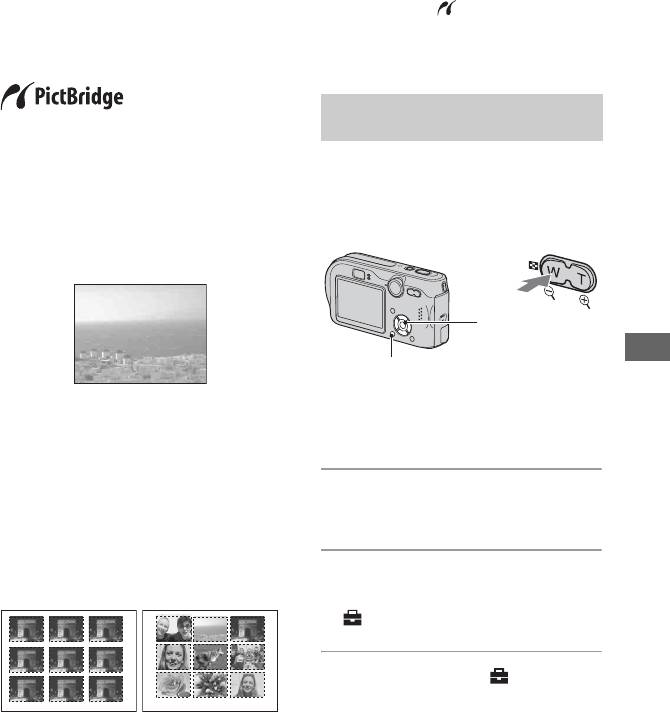
Прямая печать изображений при помощи
PictBridge-совместимого принтера
Даже если Вы не имеете компьютера,
изображения, отличается в зависимости
Вы можете выполнить печать
от принтера.
изображений, снятых при помощи
• Вы не можете печатать фильмы.
Вашего фотоаппарата путем
• Если индикатор мигает на экране
подсоединения фотоаппарата
фотоаппарата в течение примерно пяти
непосредственно к PictBridge-
секунд (уведомление об ошибке),
проверьте подсоединенный принтер.
совместимому принтеру.
Этап 1: Подготовка
• Основой “PictBridge” является стандарт
фотоаппарата
CIPA. (CIPA: Ассоциация производителей
фотоаппаратов и устройств
Подготовьте фотоаппарат к
визуализации)
подсоединению его к принтеру с
помощью многофункционального
В однокадровом режиме
кабеля.
Вы можете выполнить печать
Кнопка индекс
одиночного изображения на
печатном листе.
Кнопка
управления
Кнопка MENU
Печать неподвижных изображений
• Используйте сетевой адаптер
В индексном режиме
переменного тока для предотвращения
отключения питания во время печати.
Вы можете выполнить печать
нескольких изображений
уменьшенного размера на печатном
1 Нажмите кнопку MENU для
листе. Вы можете выполнить печать
комплекта одинаковых изображений
отображения меню.
(1) или различных изображений
(2).
2 Нажмите кнопку B на кнопке
12
управления для выбора опции
(Установка ).
3 Выберите опцию [ ]
2
(Установка 2) с помощью
кнопки V, а затем выберите
• Функция индексной печати может быть
опцию [Подсоед USB] с
не предусмотрена в зависимости от
помощью кнопок V/B.
принтера.
• Количество изображений, которые могут
быть напечатаны в виде индексного
RU
73
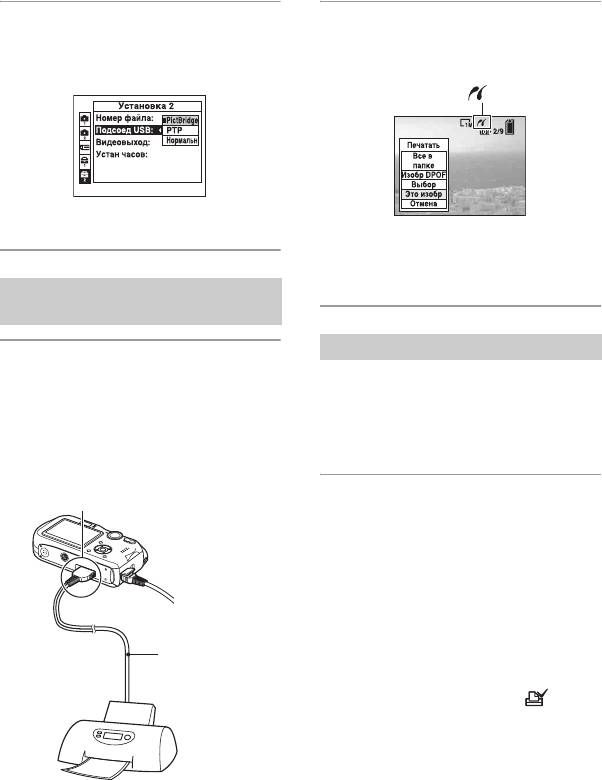
4 Выберите опцию [PictBridge] с
2 Включите питание Вашего
помощью кнопки B/v, а затем
фотоаппарата и принтера.
нажмите кнопку z.
После выполнения подсоединения
появится индикатор
Режим USB установлен.
Фотоаппарат будет установлен в
режим воспроизведения, после
чего на экране появится
изображение и меню печати.
Этап 2: Подсоединение
фотоаппарата к принтеру
Этап 3: Печать
1 Соедините мультиразъем на
Независимо от того, в какое
Вашем фотоаппарате и гнездо
положение установлен диск
USB на принтере с помощью
переключения режимов, меню печати
прилагаемого
появится после завершения
многофункционального
выполнения Вами действий этапа 2.
кабеля.
К многофункциональному разъему
1 Выберите нужный способ
печати с помощью кнопки v/V
на кнопке управления, а затем
нажмите кнопку z.
[Все в папке]
Выполняется печать всех
изображений в папке.
Многофункцио-
[Изобр DPOF]
нальный
К гнезду USB
Выполняется печать всех
кабель
изображений с метками
(команда печати) (стр. 77)
независимо от отображаемого
изображения.
[Выбор]
Выбираются изображения, и
выполняется печать всех
выбранных изображений.
RU
74
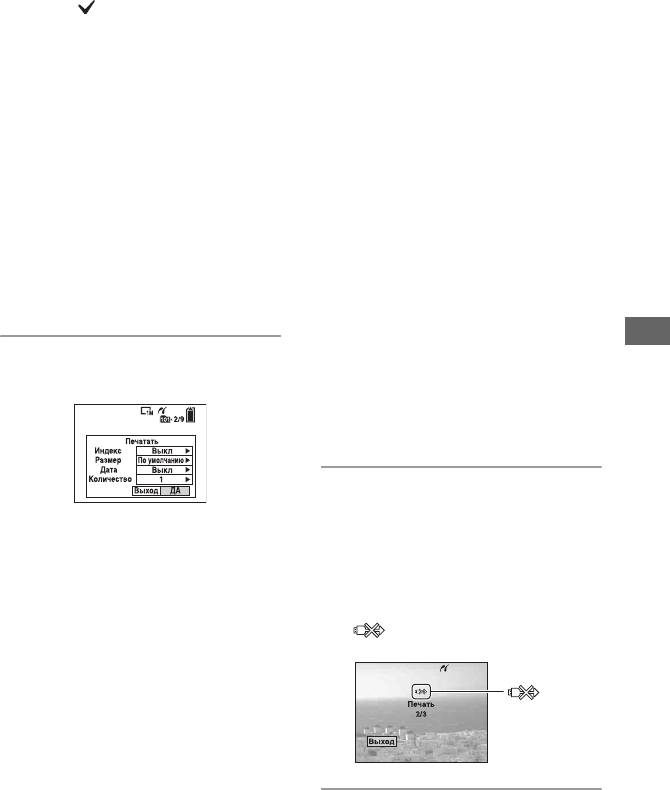
1Выберите изображение, печать
может быть не предусмотрена в
которое Вы хотите выполнить, с
зависимости от принтера.
помощью кнопки b/B, а затем
[Количество]
нажмите кнопку z.
Если опция [Индекс] установлена
Знак появится на выбранном
изображении.
в положение [Выкл]:
• Для выбора других изображений
Выберите количество листов
повторите данную процедуру.
изображения, печать которого Вы
2Выберите положение [Печатать]
хотите выполнить. Изображение
при помощи кнопки v, а затем
будет напечатано как одиночное
нажмите кнопку z.
изображение.
Если опция [Индекс] установлена
[Это изобр]
в положение [Вкл]:
Выполняется печать
Выберите количество комплектов
отображаемого изображения.
изображений, печать которых Вы
• Если Вы выберите опцию [Это изобр]
хотите выполнить в виде
и установите опцию [Индекс] в
индексного изображения.
положение [Вкл] при выполнении
действий пункта 2, Вы сможете
Если Вы выберите опцию [Это
напечатать комплект одинаковых
изобр] при выполнении действий
изображений в виде индексного
пункта 1, выберите количество
изображения.
одинаковых изображений, печать
которых Вы хотите выполнить
друг возле друга на листе в виде
Печать неподвижных изображений
2 Выберите настройки печати с
индексного изображения.
помощью кнопок v/V/b/B.
• Указанное количество изображений
может не помещаться полностью на
один лист, в зависимости от
количества изображений.
3 Выберите [ДА] с помощью
кнопки V/B, а затем нажмите
[Индекс]
кнопку z.
Выберите положение [Вкл] для
Изображение будет напечатано.
выполнения печати в виде
индексного изображения.
• Не отсоединяйте
многофункциональный кабель, пока
[Размер]
на экране высвечивается индикатор
Выберите размер печатного листа.
(Не отсоединяйте
многофункциональный кабель).
[Дата]
Выберите положение [Дата/
Время] или [Дата] для вставления
даты и времени на изображения.
индикатор
• Если Вы выберите положение [Дата],
дата будет вставлена в выбранной Вам
последовательности (t пункт 2 в
инструкции “Для ознакомления в
первую очередь”). Данная функция
RU
75
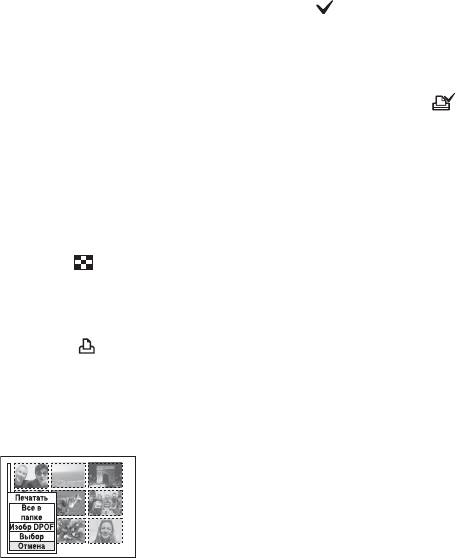
Для печати других
[Выбор]
изображений
Выбираются изображения, и
выполняется печать всех выбранных
После выполнения действий пункта 3
изображений.
выберите опцию [Выбор] и нужное
Выберите изображение, печать
изображение с помощью кнопки v/V,
которого Вы хотите выполнить, с
а затем выполните действия, начиная
помощью кнопок v/V/b/B, а затем
с пункта 1.
нажмите кнопку z для отображения
метки . (Повторите эту процедуру
Для печати изображений на
для выбора других изображений.)
индексном экране
Затем нажмите кнопку MENU.
Выполните действия подразделов
[Изобр DPOF]
“Этап 1: Подготовка фотоаппарата”
Выполняется печать всех
(стр. 73) и “Этап 2: Подсоединение
изображений с меткой (команда
фотоаппарата к принтеру” (стр. 74), а
печати) независимо от
затем продолжайте выполнять
отображаемого изображения.
следующие действия.
Когда Вы подсоедините фотоаппарат
[Все в папке]
к принтеру, появится меню печати.
Выполняется печать всех
Выберите опцию [Отмена] для
изображений в папке.
выключения меню печати, а затем
5 Выполните действия пунктов 2 и 3
продолжайте следующим образом.
подраздела “Этап 3: Печать”
1 Нажмите кнопку (Индекс).
(стр. 74).
Появится индексный экран.
2 Нажмите кнопку MENU для
отображения меню.
3 Выберите опцию [ ] (Печатать) с
помощью кнопки B, а затем нажмите
кнопку z.
4 Выберите нужный способ печати с
помощью кнопки
b/B, а затем нажмите кнопку z.
RU
76
Оглавление
- Примечания по использованию Вашего фотоаппарата
- Для полного использования цифрового фотоаппарата
- Оглавление
- Основные методы для получения лучших изображений
- Обозначение частей
- Индикаторы на экране
- Изменение экранной индикации
- Количество неподвижных изображений и время записи фильмов
- Использование диска переключения режимов
- Использование пунктов меню
- Пункты меню
- Меню съемки
- Меню просмотра
- Использование опций установки
- Фотоаппарат 1
- Фотоаппарат 2
- Средствo Memory
- Установка 1
- Установка 2
- Получение удовольствия от Вашего компьютера с системой Windows
- Копирование изображений на Ваш компьютер
- Использование прилагаемого программного обеспечения
- Использование Вашего компьютера Macintosh
- Как выполнить печать неподвижных изображений
- Прямая печать изображений при помощи PictBridge-совместимого принтера
- Печать в мастерской
- Просмотр изображений на экране телевизора
- Устранение неисправностей
- Предупреждающие индикаторы и сообщения
- О плате памяти “Memory Stick”
- О батарейном блоке “InfoLITHIUM”
- Использование Cyber-shot Station
- Меры предосторожности
- Технические характеристики
- Алфавитный указатель
- Att observera när kameran används
- För att få fullt utbyte av den digitala stillbildskameran
- Innehållsförteckning
- Grundteknik för bättre bilder
- Delarnas namn
- Indikatorer på skärmen
- Ändring av vad som visas på skärmen
- Antal stillbilder som går att lagra och inspelningstiden för filmer
- Batteritiden och antalet bilder som går att lagra/visa
- Hur man använder lägesomkopplaren
- Hur man använder menypunkterna
- Menypunkter
- Tagningsmenyn
- Visningsmenyn
- Hur man använder punkterna på inställningsskärmarna
- Kamera 1
- Kamera 2
- Memory Stick- verktyg
- Inställningar 1
- Inställningar 2
- Hur man använder kameran tillsammans med en Windows-dator
- Kopiering av bilder till datorn
- Uppspelning av bildfiler som är lagrade på en dator på kameran
- Hur man använder den medföljande mjukvaran
- Hur man använder kameran tillsammans med en Macintosh- dator
- Hur man skriver ut stillbilder
- Direkt utskrift på en PictBridge-kompatibel skrivare
- Utskrift i en affär
- Bildvisning på en TV-skärm
- Felsökning
- Varningsindikatorer och meddelanden
- Angående ”Memory Stick”
- Angående ”InfoLITHIUM”-batteripaketet
- Hur man använder Cyber-shot Station
- Försiktighetsåtgärder
- Tekniska data
- Register



